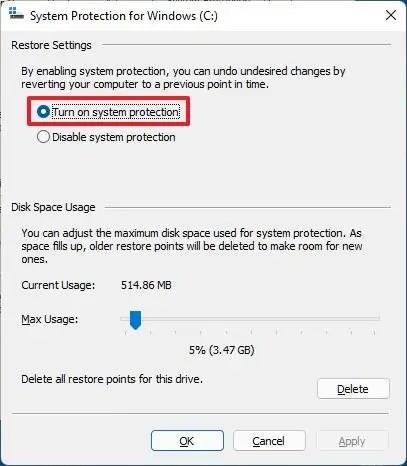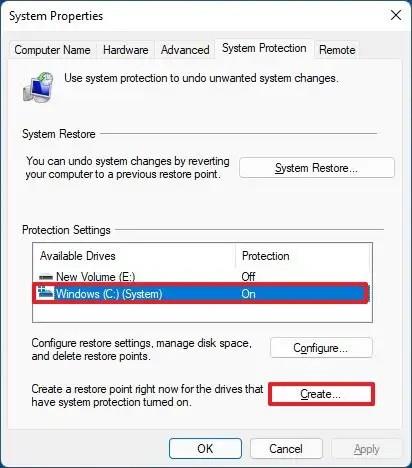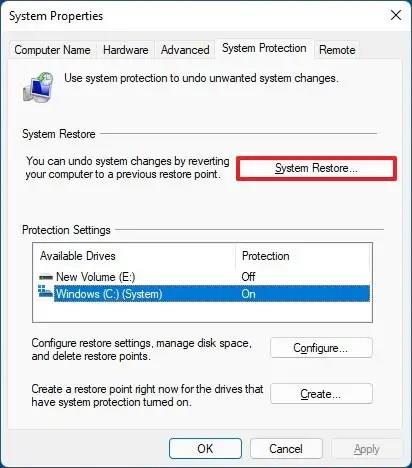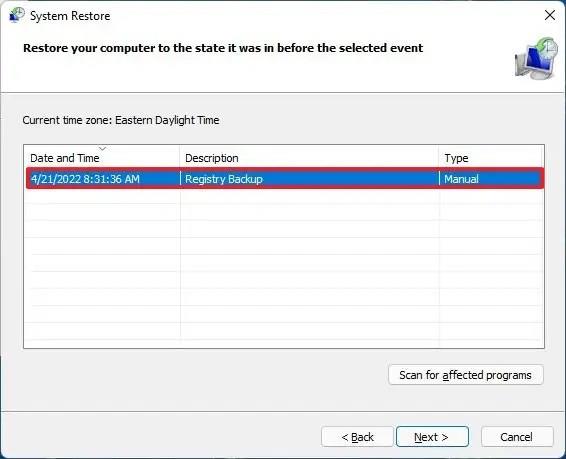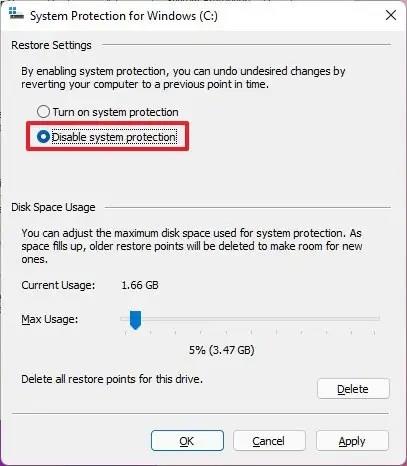Restaurar sistema es una característica disponible en Windows 11 que le permite crear una copia del estado del sistema como un "punto de restauración". Cuando la función está habilitada, crea automáticamente un punto de restauración cuando detecta cambios en el sistema, como la instalación de una nueva actualización o controlador. Sin embargo, siempre puede crear una copia del estado de funcionamiento de su computadora manualmente.
En caso de que suceda algo, puede usar Restaurar sistema para recuperar Windows 11 a un buen estado de funcionamiento aplicando uno de los puntos de restauración disponibles. Puede pensar en esta función como una opción para deshacer los cambios del sistema. Además, al usar esta función, sus archivos no se verán afectados.
En esta guía , aprenderá los pasos para crear y restaurar un punto de restauración para solucionar problemas en Windows 11.
Crear punto de restauración en Windows 11
Para crear un punto de restauración en Windows 11, siga estos pasos:
-
Abre Inicio .
-
Busque Crear un punto de restauración y haga clic en el resultado superior para abrir la aplicación.
-
En la sección "Configuración de protección", seleccione la unidad del sistema (C) y haga clic en el botón Configurar .

-
Seleccione la opción Activar protección del sistema .
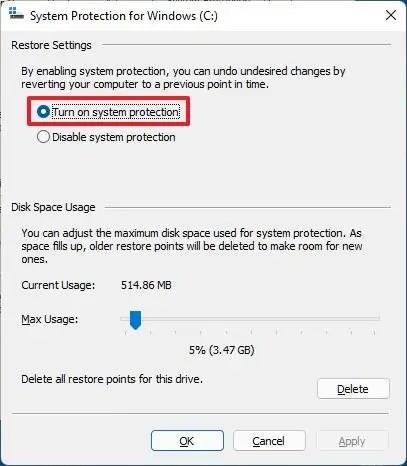
-
Haga clic en el botón Aplicar .
-
Haga clic en el botón Aceptar .
-
Haga clic en el botón Crear .
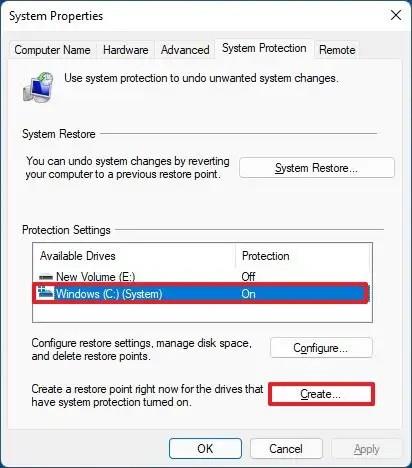
-
Confirme un nombre para el punto de restauración de Windows 11.
-
Haga clic en el botón Crear .
-
Haga clic en el botón Cerrar .
Una vez que complete los pasos, el sistema creará un punto de restauración que incluye los archivos del sistema, las aplicaciones instaladas, la configuración del sistema y una copia de seguridad del Registro.
Solucionar el problema de Windows 11 con el punto de restauración
Restaurar sistema ofrece diferentes formas de recuperar Windows 11. Si tiene acceso al escritorio, puede usar un punto de restauración para recuperar el sistema a un estado de funcionamiento anterior. Si no tiene acceso al escritorio, puede usar la herramienta de recuperación en Modo seguro o en la configuración de Inicio avanzado.
Puede usar estos pasos para iniciar su computadora en modo seguro y luego continuar con los pasos a continuación. Si no puede iniciar el dispositivo, utilice estas instrucciones para acceder al entorno de inicio avanzado . Luego vaya a Solucionar problemas > Opciones avanzadas > Restaurar sistema y continúe con el paso 4 a continuación.
Para recuperar Windows 11 con un punto de restauración, siga estos pasos:
-
Abre Inicio .
-
Busque Crear un punto de restauración y haga clic en el resultado superior para abrir la aplicación.
-
Haga clic en el botón Restaurar sistema .
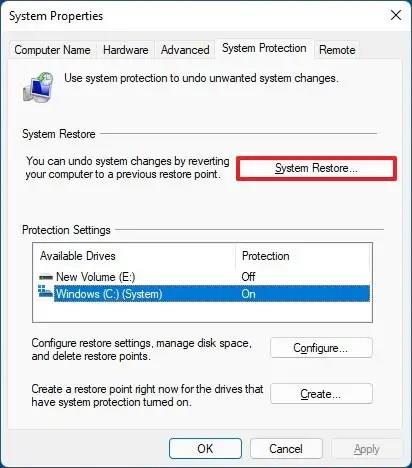
-
Haga clic en el botón Siguiente .
-
Seleccione el punto de restauración para restaurar Windows 11.
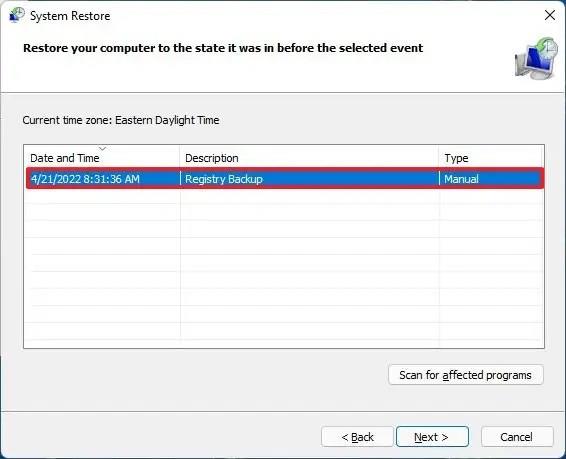
-
Haga clic en el botón Siguiente .
-
Haga clic en el botón Finalizar .
Después de completar los pasos, es posible que la computadora necesite reiniciarse para terminar de recuperar Windows 11.
La parte de restauración puede llevar mucho tiempo cuando se usa Restaurar sistema y dependerá de la configuración del sistema.
Deshabilitar la restauración del sistema en Windows 11
Para deshabilitar Restaurar sistema en Windows 11, siga estos pasos:
-
Abre Inicio .
-
Busque Crear un punto de restauración y haga clic en el resultado superior para abrir la aplicación.
-
En la sección "Configuración de protección", seleccione la unidad del sistema (C) y haga clic en el botón Configurar .

-
Seleccione la opción Deshabilitar protección del sistema para deshabilitar Restaurar sistema en Windows 11.
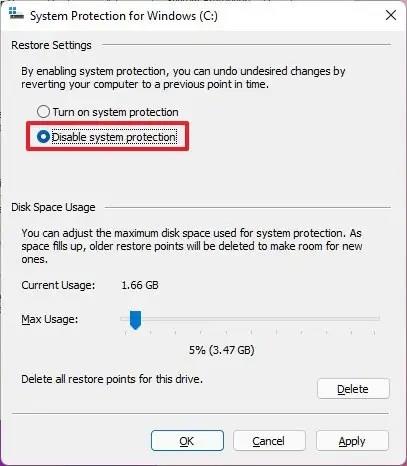
-
Haga clic en el botón Aplicar .
-
Haga clic en el botón Aceptar .
-
Haga clic en el botón Sí .
- Haga clic en el botón Aceptar de nuevo.
Una vez que complete los pasos, Windows 11 deshabilitará la función Restaurar sistema.